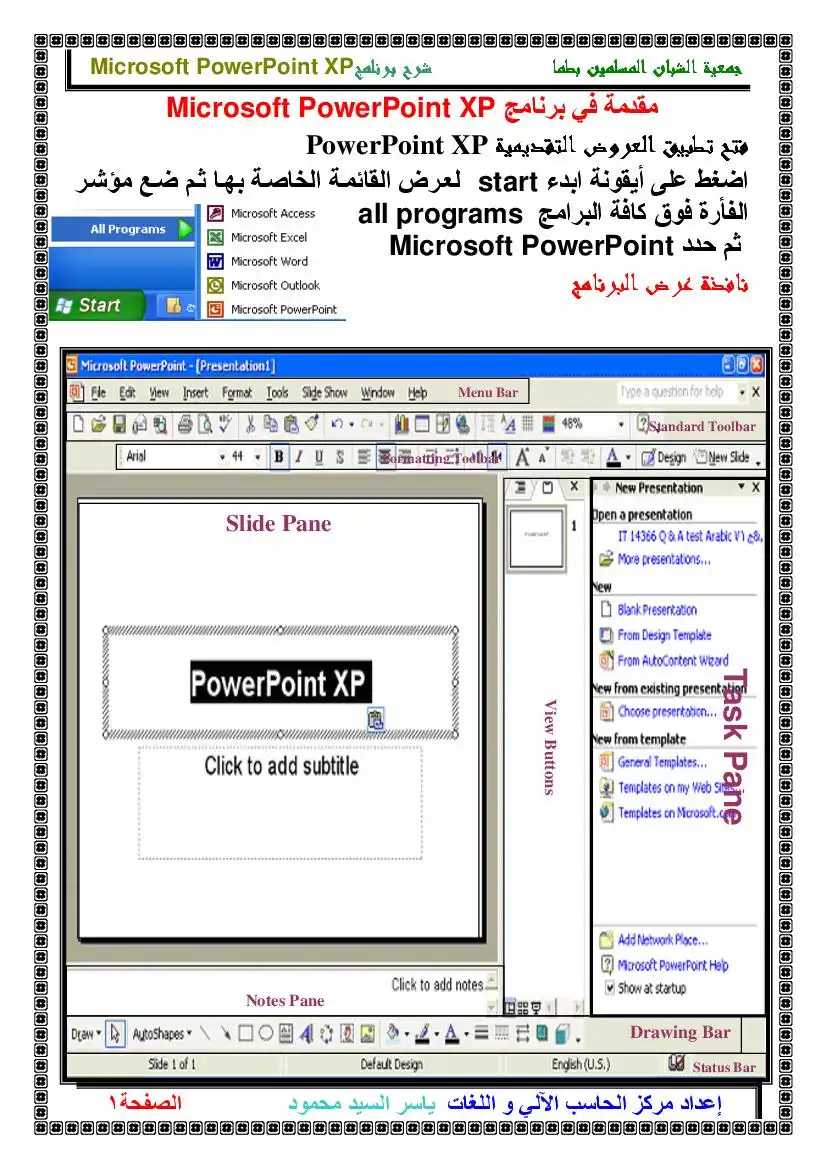بعد الضغط على 118 أدخل معلومات حول إسم العرض ؛ إسمك ومعلومات إضافية ليتم
عرضها مع كل شريحة كما هو موضح فى الشكل أدناه :-
ممتعام عي عليه 17
معاسه عاد 17
عند الضغط على الزر 1184 تظهر المرحلة الأخيرة ة لتكوين العرض بإستخدام المعالج ويتم
تكوين العرض على حسب خياراتك بعد ضغط الزن فص .
11 عند إختيار 101018 (عة068 من النافذة 0104م ©0088 تظهر النافذة
2800007 يمكن إختيار القالب المناسب للشريحة : -
إعداد: مهندس/ مدثر النور احمد جامعة جوبا
نبذة عن power point2000
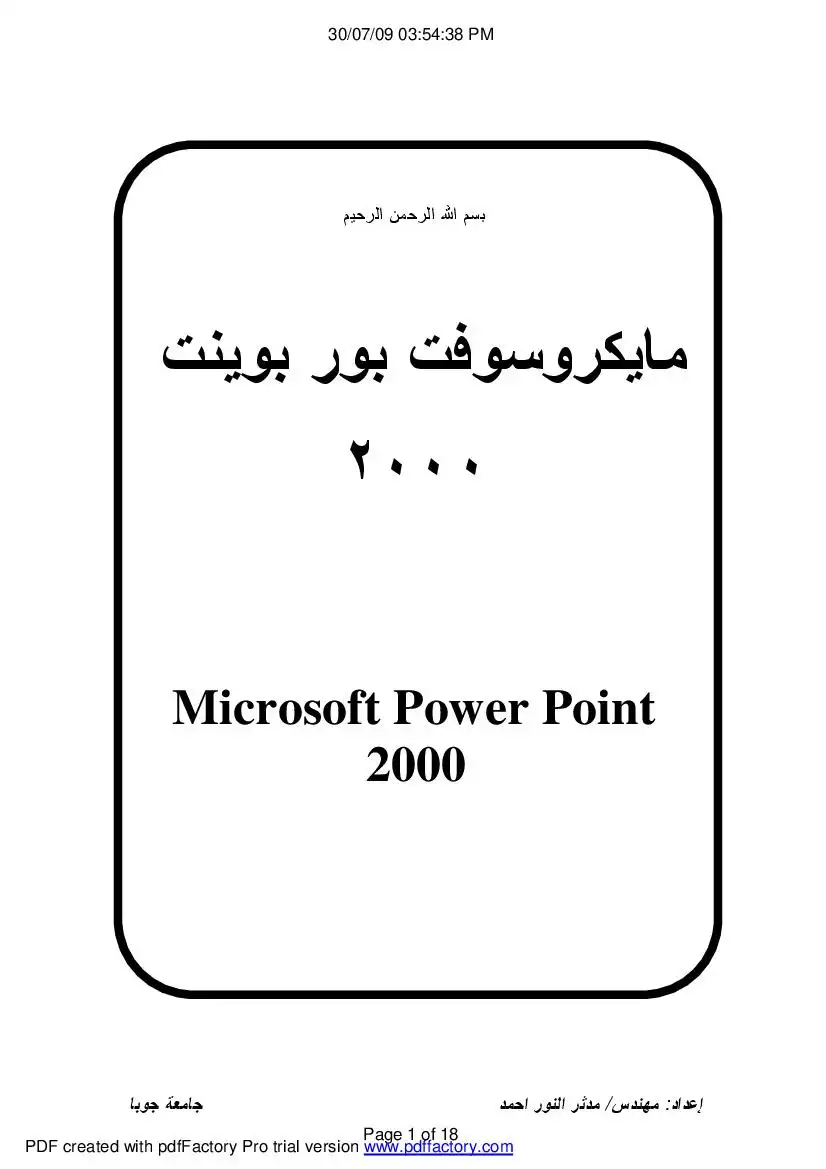
عدد المشاهدات :
152
القسم :
كتب علوم الحاسب
التصنيف الاول :
البرامج المكتبية
التصنيف الثاني :
كتب مايكروسوفت أوفيس Microsoft Office
التصنيف الثالث :
كتب بوربوينت PowerPoint
الوصف
كتاب يتحدث عن powerpoint2000 بشكل بسيط وسلس وبدون تعقيد
تسمل - حة
صل | سطع
سدق مولع
ل سوك
ممسول د مول
مول تسمل
مول | مسسلع
ص0 سوس
بعد إختيار القالب المطلوب تظهر النافذة التالية لإختيار شريحة رئيسية للعرض
العرض المكون بإستخدام القالب 16001048 يضم التصميم فقط دون المحتويات و يتم
إختيار الثمريحة المناسبة من النافذة شريحة جديد 5150 1168
إعداد: مهندس/ مدثر النور احمد جامعة جوبا
صل | سطع
سدق مولع
ل سوك
ممسول د مول
مول تسمل
مول | مسسلع
ص0 سوس
بعد إختيار القالب المطلوب تظهر النافذة التالية لإختيار شريحة رئيسية للعرض
العرض المكون بإستخدام القالب 16001048 يضم التصميم فقط دون المحتويات و يتم
إختيار الثمريحة المناسبة من النافذة شريحة جديد 5150 1168
إعداد: مهندس/ مدثر النور احمد جامعة جوبا
) إختار «وتتامعيتعم 131( عرض فارغ -١
؟- - إختر الزر 016 ( موافق ) أو
) جديد )من القائمة 1118 ( ملف (068 رتخإ)١(
) ()إختر (0تلها018880 81801 ( عرض فارغ
) (؟) إختر عه ( موافق
يعرض البرنامج مربع الحوار 81508 10808 ( شريحة جديدة ) لإختيار شريحة
(©)إختر الشريحة ثم أضغط الزر 016 ( موافق) يتم تكوين العرض و تكون الشريحة
51106 11851: الشرائج الرئيسية
تستخدم الشريحة الرئيسية لتنسيق العناوين والنذصوص الأساسية فى شرائح العرض
ب إختر 1881:0000( خلفية ) من القائمة 10110006 (تنسيق )
0 إختر اللون المناسب للخلفية الجديدة
تغيير تصميم الشريحة
)0 أفتح التصميم القديم الذى تريد تطبيق تصميم آخر عليه -
0 إختر #ننصرزة1 51108 من شريط الأدوات قتلفها 000٠0000 او من
القائمة 1م101
0 إختر التصميم الجديد الذى تريده ثم أضغط الزر (تطبيق) تزاترريظ
140 الطد لات
إعداد: مهندس/ مدثر النور احمد جامعة جوبا
؟- - إختر الزر 016 ( موافق ) أو
) جديد )من القائمة 1118 ( ملف (068 رتخإ)١(
) ()إختر (0تلها018880 81801 ( عرض فارغ
) (؟) إختر عه ( موافق
يعرض البرنامج مربع الحوار 81508 10808 ( شريحة جديدة ) لإختيار شريحة
(©)إختر الشريحة ثم أضغط الزر 016 ( موافق) يتم تكوين العرض و تكون الشريحة
51106 11851: الشرائج الرئيسية
تستخدم الشريحة الرئيسية لتنسيق العناوين والنذصوص الأساسية فى شرائح العرض
ب إختر 1881:0000( خلفية ) من القائمة 10110006 (تنسيق )
0 إختر اللون المناسب للخلفية الجديدة
تغيير تصميم الشريحة
)0 أفتح التصميم القديم الذى تريد تطبيق تصميم آخر عليه -
0 إختر #ننصرزة1 51108 من شريط الأدوات قتلفها 000٠0000 او من
القائمة 1م101
0 إختر التصميم الجديد الذى تريده ثم أضغط الزر (تطبيق) تزاترريظ
140 الطد لات
إعداد: مهندس/ مدثر النور احمد جامعة جوبا
-- إختر علامة التبويب ((008107.
؟ - إختر لون العنصر الذي تريد تغيره من المساحة 601015 8006006
يضم برنامج 70106 ©:1088_مشاهد متنوعة للعمل تتلخص في الآ:
51108 1/1618 مشهد الشرعة
مشهد فرز الشرائع مشهد اللحص ترقا 0011108
- : 81506 1716 مشهد الشريحة -١
أنقر 17168 81108 (مشهد الشريحة) من شريط المعلومات في هذا المشهد يمكن إضافة
النصوص والرسوم إلي الشرائح شريحة تلي الأخري . وللإنتقال من شريحة إلي أخري
يمكن سحب شريط التمرير
إعداد: مهندس/ مدثر النور احمد جامعة جوبا
بصم تلوت تا ممتنوب نما مرط مماموعتم طائ مغلقةبه ع0
؟ - إختر لون العنصر الذي تريد تغيره من المساحة 601015 8006006
يضم برنامج 70106 ©:1088_مشاهد متنوعة للعمل تتلخص في الآ:
51108 1/1618 مشهد الشرعة
مشهد فرز الشرائع مشهد اللحص ترقا 0011108
- : 81506 1716 مشهد الشريحة -١
أنقر 17168 81108 (مشهد الشريحة) من شريط المعلومات في هذا المشهد يمكن إضافة
النصوص والرسوم إلي الشرائح شريحة تلي الأخري . وللإنتقال من شريحة إلي أخري
يمكن سحب شريط التمرير
إعداد: مهندس/ مدثر النور احمد جامعة جوبا
بصم تلوت تا ممتنوب نما مرط مماموعتم طائ مغلقةبه ع0
شهد الملخص 716 1)11706ه0.
أنقر . 1/168 0011108 مشهد الملخص من شريط المعلومات في هذا المشهد يمكن
أفكار العرض لأنه يمكن كيفية تسلسل النقاط الرئيسية من شريحة لأخري . ويظهر رسم
رباعي جانب العناوين يعني شريحة خاصة بهذا العنوان . ويظهر شريط الأدوات
001106 الذي يوجد في الجهة اليسري للنافذة ويحتوي الآتي :
؟ - عام0«عل : لزيادة الحاشية
؟ -- «(ن©«110 : لنقل القطعة للأعلي .
- 2010 ©1107 : لنقل القطعة للأسفل .
>< ع08ةلاه© :_لتقليص الإختيار ( عرض تفاصيل أقل درجة ) -
+ > لصدم2 . :_لتمديد الإختيار ( عرض تفاصيل أعلي درجة )
- اله 0188© : لعرض العناوين فقط في ملخص العرض .
8 - اله 200200 : لعرض كل التفاصيل في ملخص العرض .
5 > 5110 ل7:ة”«50 : لعرض كل التفاصيل في ملخص العرض +
٠ > ع0تةة100 «3هط5 : لعرض تنسيقات العرض .
ألا سوق سلاية خط عحيم بسر
سدس و م ديم 00 4«
؟- مشهد فرز الشرائج 1716 50146 81006 : -
أنقر الزر 71818 ©8011 81108 ( مشهد فرز الشرائح ) في شريط المعلومات في هذا
المشهد يمكن إستعراض كل التعديل علي محتويات الشرائج . ويظهر مع هذا المشهد
إعداد: مهندس/ مدثر النور احمد جامعة جوبا
أنقر . 1/168 0011108 مشهد الملخص من شريط المعلومات في هذا المشهد يمكن
أفكار العرض لأنه يمكن كيفية تسلسل النقاط الرئيسية من شريحة لأخري . ويظهر رسم
رباعي جانب العناوين يعني شريحة خاصة بهذا العنوان . ويظهر شريط الأدوات
001106 الذي يوجد في الجهة اليسري للنافذة ويحتوي الآتي :
؟ - عام0«عل : لزيادة الحاشية
؟ -- «(ن©«110 : لنقل القطعة للأعلي .
- 2010 ©1107 : لنقل القطعة للأسفل .
>< ع08ةلاه© :_لتقليص الإختيار ( عرض تفاصيل أقل درجة ) -
+ > لصدم2 . :_لتمديد الإختيار ( عرض تفاصيل أعلي درجة )
- اله 0188© : لعرض العناوين فقط في ملخص العرض .
8 - اله 200200 : لعرض كل التفاصيل في ملخص العرض .
5 > 5110 ل7:ة”«50 : لعرض كل التفاصيل في ملخص العرض +
٠ > ع0تةة100 «3هط5 : لعرض تنسيقات العرض .
ألا سوق سلاية خط عحيم بسر
سدس و م ديم 00 4«
؟- مشهد فرز الشرائج 1716 50146 81006 : -
أنقر الزر 71818 ©8011 81108 ( مشهد فرز الشرائح ) في شريط المعلومات في هذا
المشهد يمكن إستعراض كل التعديل علي محتويات الشرائج . ويظهر مع هذا المشهد
إعداد: مهندس/ مدثر النور احمد جامعة جوبا
شريط معلومات »716 .500188 ع0ثاه لتجهيز التوقيت للشريحة وعرض وإختيار
مؤثرات مرثية ومتحركة للإنتقال من شريحة إلي أخري في العرض .
؛ -المشاهد الرئيسية : -
كل من أزرار المشاهد الأربعة السابقة تستخدم مع إستمرارية الضغط علي المفتاح
ندا كأزرار للمشاهد الرئيسية .
تغيير تنظيم الشرائح : -
تكون الطريقة كالآتي : -
١ > لبط المشهد في مشهد الملخص 1/1687 0011108 .
* - صوب مؤشر الماوس نحو أيقونة الشريحة رقم ( ؟ )
© - أسحب ال
إلي الموقع الجديد مع إستمرارية الضغط على الزر الأيسر.
يظهر سطر
بين الموقع الذي سيتم تركيز الشريحة فيه وعند تركيز الشريحة يتم
إعادة ترقيم الشرائج تلقائياً
- ركز_المؤشر في الموقع الذي تريد تقسيم النص فيه -
- أضغط #عاصط
؟ - أنقر الزر 00007018 في شريط الأدوات 000170108 0إلي أن يظهر رقم
إعداد: مهندس/ مدثر النور احمد جامعة جوبا
مؤثرات مرثية ومتحركة للإنتقال من شريحة إلي أخري في العرض .
؛ -المشاهد الرئيسية : -
كل من أزرار المشاهد الأربعة السابقة تستخدم مع إستمرارية الضغط علي المفتاح
ندا كأزرار للمشاهد الرئيسية .
تغيير تنظيم الشرائح : -
تكون الطريقة كالآتي : -
١ > لبط المشهد في مشهد الملخص 1/1687 0011108 .
* - صوب مؤشر الماوس نحو أيقونة الشريحة رقم ( ؟ )
© - أسحب ال
إلي الموقع الجديد مع إستمرارية الضغط على الزر الأيسر.
يظهر سطر
بين الموقع الذي سيتم تركيز الشريحة فيه وعند تركيز الشريحة يتم
إعادة ترقيم الشرائج تلقائياً
- ركز_المؤشر في الموقع الذي تريد تقسيم النص فيه -
- أضغط #عاصط
؟ - أنقر الزر 00007018 في شريط الأدوات 000170108 0إلي أن يظهر رقم
إعداد: مهندس/ مدثر النور احمد جامعة جوبا
-تشغيل العروض
يمكن عرض الشرائح علي الشاشة أمام مجموعة من المشاهدين وذلك لتحقيق الهدف من
تكوينها . يمكن تشغيل العرض بثلاثة طرق مختلفة تتوفر هذه الطرق عند إختيار
10 58000 إعداد العرض من قائمة 8108 1508همشهد الشريحة .
معاد عور ماك
بالمصياا © عمد 1
تماق ميم
- : 117650160 عبر مقدم متتفعم5 تزنط -١
لادا 28880180 _من الحقل ©0زا 508 نوع العرض لتشغيل 5060688 راتخت
العرض ضمن كل الشاشة في هذا النوع من العرض_يمكن التحكم في العمصرض حيث
10081 -_التجول عن طريق شخص
تختار 001360001 0ه لإا 1310108©0من نفس الحقل السابق لتشغيل العرض
ةشاشلا ضمن مساحة أقل من
- 11010560 -التجول في جتاح 0416ت16 له ©
تختار 1610816 81 13:000860من نفس الحقل السابق لتشغيل عرض يعمل بشكل تلقائي
ويعمل مثل هذا النوع من التشغيل بدون معظم الأوامر وتكرر مع كل إنتهاء ويمكن
- : تجهيز الوقت
يمكن تجهيز الوقت الذي ستبقى فيه الشريحة علي الشاشة قبل الإنتقال للشريحة الثانية
ويتم تجهيز الوقت بطرقتين : -
تجهيز الوقت يدوياً :-
١ - إختر الشريحة أو الشرائح التي تريد تجهيز الوقت لها ضمن مشهد الشريحة
إعداد: مهندس/ مدثر النور احمد جامعة جوبا
يمكن عرض الشرائح علي الشاشة أمام مجموعة من المشاهدين وذلك لتحقيق الهدف من
تكوينها . يمكن تشغيل العرض بثلاثة طرق مختلفة تتوفر هذه الطرق عند إختيار
10 58000 إعداد العرض من قائمة 8108 1508همشهد الشريحة .
معاد عور ماك
بالمصياا © عمد 1
تماق ميم
- : 117650160 عبر مقدم متتفعم5 تزنط -١
لادا 28880180 _من الحقل ©0زا 508 نوع العرض لتشغيل 5060688 راتخت
العرض ضمن كل الشاشة في هذا النوع من العرض_يمكن التحكم في العمصرض حيث
10081 -_التجول عن طريق شخص
تختار 001360001 0ه لإا 1310108©0من نفس الحقل السابق لتشغيل العرض
ةشاشلا ضمن مساحة أقل من
- 11010560 -التجول في جتاح 0416ت16 له ©
تختار 1610816 81 13:000860من نفس الحقل السابق لتشغيل عرض يعمل بشكل تلقائي
ويعمل مثل هذا النوع من التشغيل بدون معظم الأوامر وتكرر مع كل إنتهاء ويمكن
- : تجهيز الوقت
يمكن تجهيز الوقت الذي ستبقى فيه الشريحة علي الشاشة قبل الإنتقال للشريحة الثانية
ويتم تجهيز الوقت بطرقتين : -
تجهيز الوقت يدوياً :-
١ - إختر الشريحة أو الشرائح التي تريد تجهيز الوقت لها ضمن مشهد الشريحة
إعداد: مهندس/ مدثر النور احمد جامعة جوبا
او مشهد فرز الشرائج ( أستمر بضغط المفتاح :018ابينما تنقر الشرائح التي
تريد إختيارها .
إختر «عئه نزاله©01ة201001 من المساحة 201780068 ثم أدخل الوقت
ضمن مربع النص
إختر لله 10 واه لتطبيق التجهيز على كل الشرائج .
العرض .
أختر 1306 186060088 من قائمة 5008 ع0ناه _لتشغيل العرض في
نظام التجربة
٠ - أنقر الزر جح عندما تكون جاهزاً
؟ - عند الإنتهاء من كل الشرائح إختّر 37268 (نعم) للقبول با
(لا) للمحاولة من جديد
إنتقال إلي الشريحة التالية
ت أو إختر 110
يمكن إضافة مؤثرات خاصة للإنتقال من شريحة لأخري اثناء العرض كمل
- إختر الشريحة أو الشرائج التي تريد تطبيق مؤثر الإنتقال عليها - ١
؟ - ضمن المساحة 1585801 في مربع الحوار أنقر_سهم قائمة الإسقاط لإختيار
إعداد: مهندس/ مدثر النور احمد جامعة جوبا
تريد إختيارها .
إختر «عئه نزاله©01ة201001 من المساحة 201780068 ثم أدخل الوقت
ضمن مربع النص
إختر لله 10 واه لتطبيق التجهيز على كل الشرائج .
العرض .
أختر 1306 186060088 من قائمة 5008 ع0ناه _لتشغيل العرض في
نظام التجربة
٠ - أنقر الزر جح عندما تكون جاهزاً
؟ - عند الإنتهاء من كل الشرائح إختّر 37268 (نعم) للقبول با
(لا) للمحاولة من جديد
إنتقال إلي الشريحة التالية
ت أو إختر 110
يمكن إضافة مؤثرات خاصة للإنتقال من شريحة لأخري اثناء العرض كمل
- إختر الشريحة أو الشرائج التي تريد تطبيق مؤثر الإنتقال عليها - ١
؟ - ضمن المساحة 1585801 في مربع الحوار أنقر_سهم قائمة الإسقاط لإختيار
إعداد: مهندس/ مدثر النور احمد جامعة جوبا
؛ - إختر السرعة المناسبة (بطيئ 51087 ؛ وسط 0000ق1160 + سريع :588)-
م - إختر صوت ليعمل مع المؤثر .
+ - إختر 9اتث._لتطبيق خياراتك علي الشريحة أو الشرائح المختارة أو أختر
الله 6 لزاترمث_لتطبيق الخيارات علي كل شرائح العرض
تجهيز العرض للعمل ضمن حلقة مستمرة
-١ عند تجهيز العرض تقائياً بإختيار 081ن16 8ه 100888 (التجول فى جناح) من مربع
الحوار 51508 58000 (إعداد العرض) يتم تجهيزه للعمل كحلقة مستمرة بشكل تلقائى و لا
يتوقف إلا بالضغط على المفتاح 1550 و لكن فى الأدواع الأخرى للعرض يمكن تجهيز
الحلقة المستمرة على النحو الآتى : -
أ- إختر 508 م5800 من القائمة 5108 51108 (عرض الشريحة) .
ب -إختر (886) لتاصنا 0011010819 0م10 ثم إضغط على الزر موافق 010) .
أثناء العرض اليدوي يمكنك الكتابة أو الرسم علي الشرائح بالطريقة التالية : -
١ - أنقر الزر | لله | في الزاوية أسف يسار شاشة العرض أو أنقر أى مكان
في الشريحة بزر الماوس الأيمن -
* > أختر 80 من القائمة ؛ يتحول مؤشر الماوس إلي قلم حيث يمكنك
السحب علي الشريحة للكتابة عليها -
تغير لون القلم
أ - تغير لون القلم
إعداد: مهندس/ مدثر النور احمد جامعة جوبا
م - إختر صوت ليعمل مع المؤثر .
+ - إختر 9اتث._لتطبيق خياراتك علي الشريحة أو الشرائح المختارة أو أختر
الله 6 لزاترمث_لتطبيق الخيارات علي كل شرائح العرض
تجهيز العرض للعمل ضمن حلقة مستمرة
-١ عند تجهيز العرض تقائياً بإختيار 081ن16 8ه 100888 (التجول فى جناح) من مربع
الحوار 51508 58000 (إعداد العرض) يتم تجهيزه للعمل كحلقة مستمرة بشكل تلقائى و لا
يتوقف إلا بالضغط على المفتاح 1550 و لكن فى الأدواع الأخرى للعرض يمكن تجهيز
الحلقة المستمرة على النحو الآتى : -
أ- إختر 508 م5800 من القائمة 5108 51108 (عرض الشريحة) .
ب -إختر (886) لتاصنا 0011010819 0م10 ثم إضغط على الزر موافق 010) .
أثناء العرض اليدوي يمكنك الكتابة أو الرسم علي الشرائح بالطريقة التالية : -
١ - أنقر الزر | لله | في الزاوية أسف يسار شاشة العرض أو أنقر أى مكان
في الشريحة بزر الماوس الأيمن -
* > أختر 80 من القائمة ؛ يتحول مؤشر الماوس إلي قلم حيث يمكنك
السحب علي الشريحة للكتابة عليها -
تغير لون القلم
أ - تغير لون القلم
إعداد: مهندس/ مدثر النور احمد جامعة جوبا
كتابات مشابهة
ملزمة باوربوينت
كتاب مبسط يشرح كيفية استخدام العروض التقديمية الشرائح تأليف:
مقدمة في برنامج Microsoft PowerPoint XP
مقدمة في شرحMicrosoft PowerPoint XP للمبتدئين ولدارسي icdl.
باور بوينت 2007
شرح مفصل لباور بوينت 2007.
كيف تصمم دائرة كهربائية للمبة فلورسنت تعمل...
الكتاب عبارة عن تصميم شيق بواسطة برنامج بوربوينت لكيفية تصمم دائرة كهربائية للمبة فلورسنت تعمل بمفتاح تشغيل مهم لطلبة المرحلة ألأعدادية
شرح عمل مميز pdf بالباوربوينت
شرح عمل كتاب مميز pdf بالباوربوينت دعتنى الفكرة لكيفية عمل كتاب بصورة جميلة وسهلة وفى متناول الجميع وخصوصاًيمتلك منا الكثير الأفكار والإبداعات ولك...
Powerpoint tutorial
كتاب يشرح برنامج البور بوينت لإنشاء الإستعراضات التقديميه .